
喜歡唱歌的人,一定想將 MP3 或 CD 裡的原唱人的聲音將他去除,讓歌曲只剩下音樂伴奏的部份,接下去就看自己高興怎麼唱囉,Audacity 這套工具軟體,就可以幫助我們達成將 MP3 或 CD 歌曲去除人聲的任務。
🔔 不錯過任何精彩! 立即訂閱我們的 LINE 官方帳號
每次發佈新文章時,您將會第一時間收到本站文章連結通知,輕鬆掌握最新資訊!
如何使用 Audacity?
1.下載、解壓縮,執行「audacity.exe」便可開啟,無須安裝。
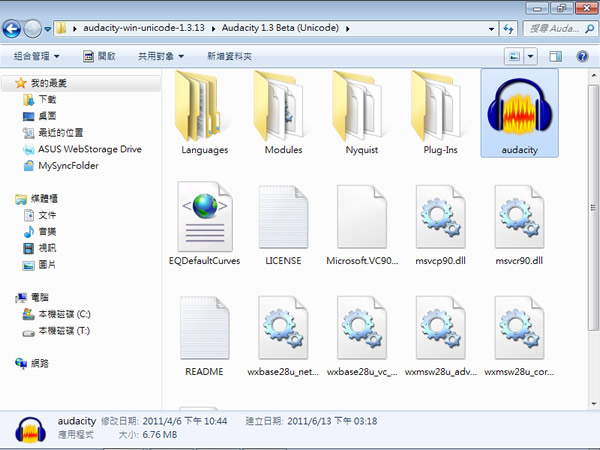
2.開啟 audacity 主程式後,預設的語言是簡體中文,可點擊[編輯] > [喜好選項] ,在所出現的設定視窗中,選擇[界面]頁籤,點擊[語言]處的下拉選單來選擇自己合適的語言,選擇好之後,點擊[確定]。
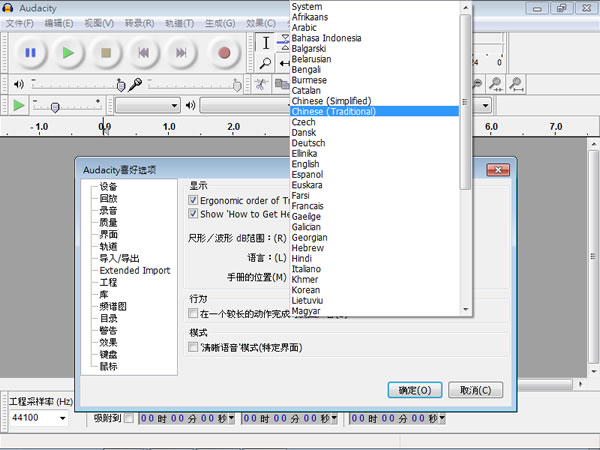
3.界面所使用的語言便會切換到所選擇使用的語言。

以下為
1.
3.11 版,操作上基本相同
1. 下載之後在執行安裝時是沒有中文可選的,因此先選English進行安裝,安裝的過程基本上很簡單,中間過程也不會有安裝其他軟體的選項。
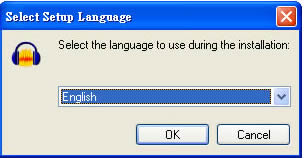
2.等安裝完畢時就會出現語系,這時就有Traditional Chinese繁體中文可以選擇
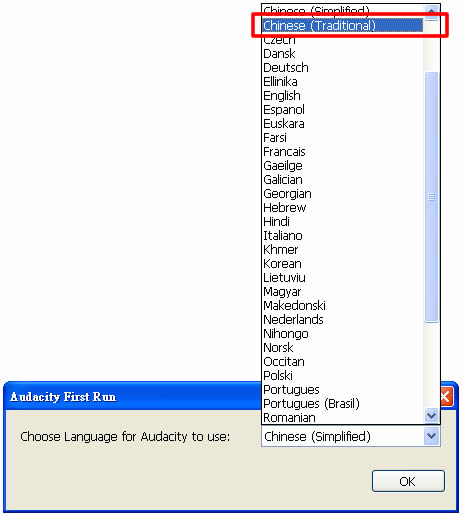
3.如何去除音樂裡的人聲,點擊主程式上方功能表[檔案] > [開啟舊檔],選擇要去除人聲的音樂檔,選取好之後,點擊[開啟],該音樂檔案便會載入。
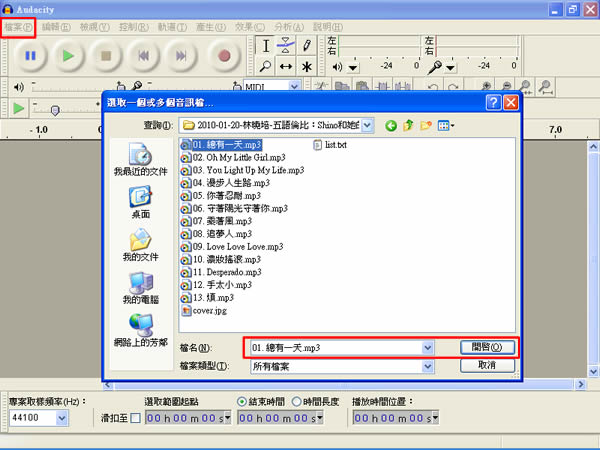
4.在載入的視窗左上角點擊歌名後,點擊[分離立體聲音軌為左右聲道],原本左邊的操作視窗是合併的聲道,便會分割出左右聲道。

5.選取好之後在原位置的右聲道先點擊一次變成被選取狀態,然後在點擊上方的工具列[效果] > [波形反轉Invert],便會執行波形反轉Invert。
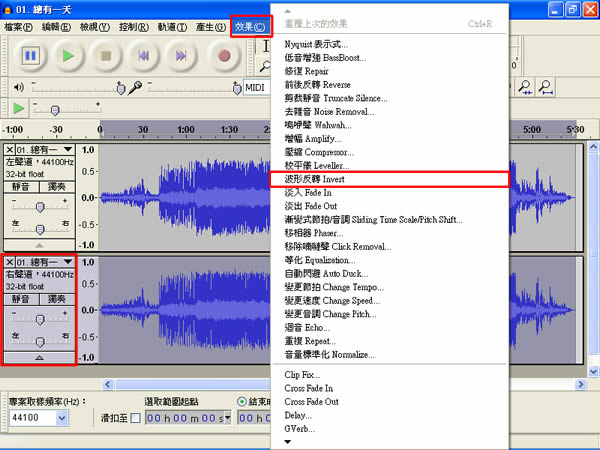
6.執行完Invert之後,選擇上方左聲道的歌名,點擊[單聲道]

7.相同的動作在下方右聲道點擊歌名後,出現功能表後,一樣點擊[單聲道]。

8.然後就可以按[播放]試聽看看是不是已經去除人聲

9.如果想要儲存檔案的話,請點擊上方功能表[檔案] > [匯出],就會出現儲存視窗,點擊[儲檔類型]就會出現音樂格式供你選擇。
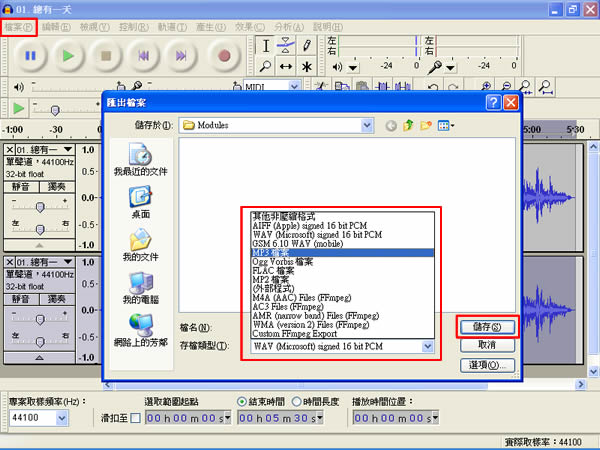
10.例如我選取MP3格式後,再點擊視窗右下角的[選項],還可以讓我們針對MP3音樂格式品質做一些設定,設定好之後就可以按[儲存]。
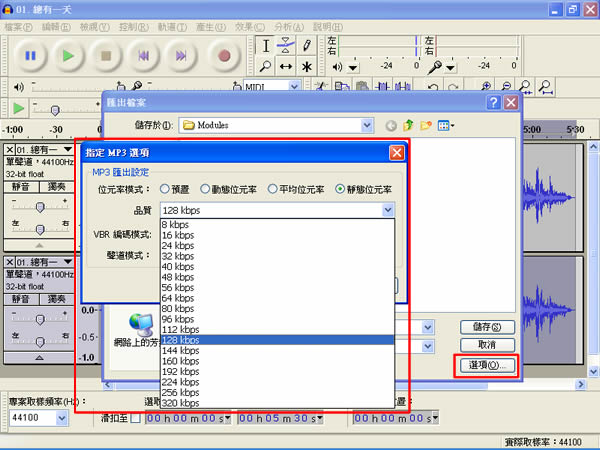
11.按下儲存後,如果是MP3音樂格式需要有額外的轉檔DLL檔來支援,可以到文章檔案介紹處下載,也可以在出現要求DLL檔的視窗處下載,如果以下載並解壓縮請點擊[瀏覽],將路徑指向檔案的位置即可(執行該DLL安裝時的預設位置是在C:\Program Files\Lame for Audacity)。

12.正在執行MP3格式匯出,匯出的MP3音樂便是以去除人聲了(匯出後的檔案若無副檔名可以手動在該檔名後方加入.mp3)。

- Audacity
- 版本:3.3.3
- 語言:繁體中文(多國語言)
- 性質:免費
- 適用:Windows | Mac | Linux
- 官方網站:https://www.audacityteam.org/
- 下載: